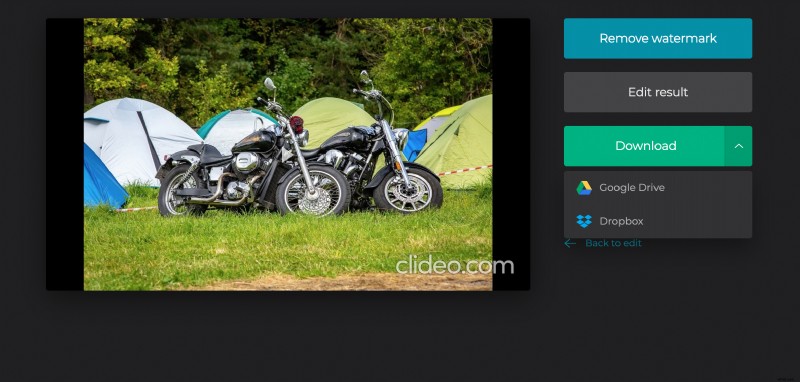Comment créer une vidéo à partir de photos
L'un des principaux avantages de notre outil - il est compatible avec la majorité des formats, y compris PNG, GIF, TIFF. De plus, vous pouvez télécharger plusieurs fichiers avec des extensions différentes sans les ramener à un "dénominateur commun", c'est-à-dire sans conversion préalable.
Clideo fonctionne en ligne sur n'importe quel appareil et ne contient pas de publicités. Il fonctionne gratuitement et ajoute un petit filigrane tout en bas du cadre, mais si vous ne l'aimez pas, vous pouvez vous abonner à Clideo Pro.
Notre outil est l'un des meilleurs créateurs de photos et de vidéos, essayez-le et jugez par vous-même.
-
Télécharger les fichiers initiaux
Ouvrez le créateur de vidéos de Clideo dans n'importe quel navigateur. Pour importer des fichiers directement depuis votre ordinateur ou votre smartphone, appuyez sur le grand volet bleu "Choisir des fichiers". Le choix multiple est possible !
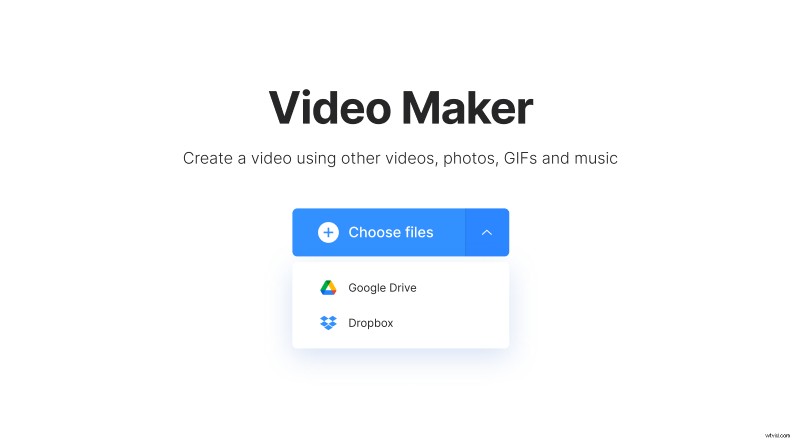
Appelez un menu déroulant et téléchargez le contenu nécessaire à partir de vos comptes de stockage cloud Google Drive ou Dropbox.
-
Créer une vidéo à partir de photos
Si vous souhaitez ajouter d'autres fichiers, utilisez le menu en haut à droite ou faites-les glisser et déposez-les sur la chronologie.
Lorsque vous avez terminé, réorganisez les morceaux de votre futur clip comme vous le souhaitez.
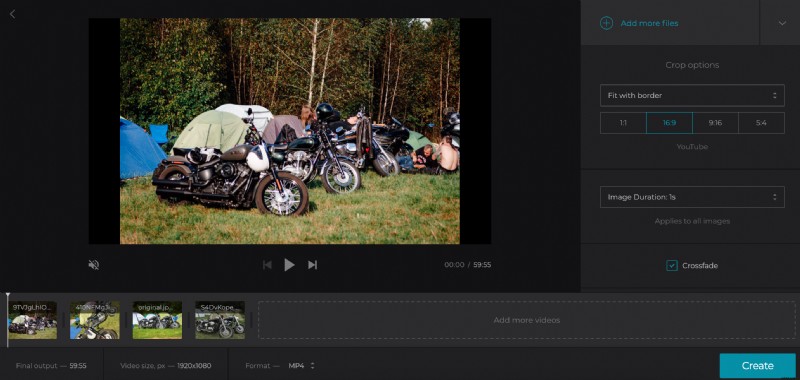
Décidez des options de recadrage :ajustez le cadre avec des bordures ou agrandissez-le et recadrez. Sélectionnez ensuite l'un des quatre préréglages de rapport hauteur/largeur :Facebook, YouTube, Instagram, Stories.
Définissez la durée des images. Notez que ce paramètre sera appliqué à tous de manière égale.
Cochez la case "Crossfade" pour rendre votre création plus fluide.
Appuyez sur le volet "Ajouter de l'audio" et utilisez l'une des méthodes ci-dessus.
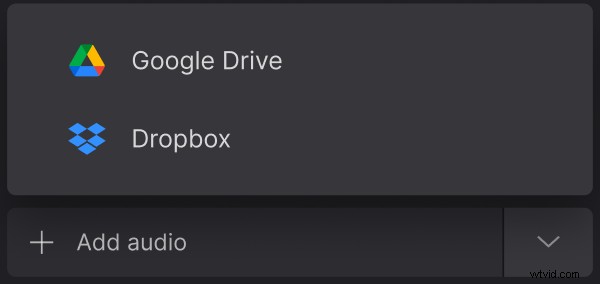
Cliquez sur le signe des ciseaux et coupez la musique en déplaçant les curseurs ou en réglant sa synchronisation manuellement. Réglez ensuite son volume. Si la vidéo initiale a sa propre bande son, désactivez-la ou réglez également le volume.
Sélectionnez un format de sortie. Nous vous recommandons de vous en tenir à MP4 et MOV car ils sont compatibles avec la majorité des médias sociaux. Enfin, cliquez sur "Créer" et laissez l'outil faire son travail.
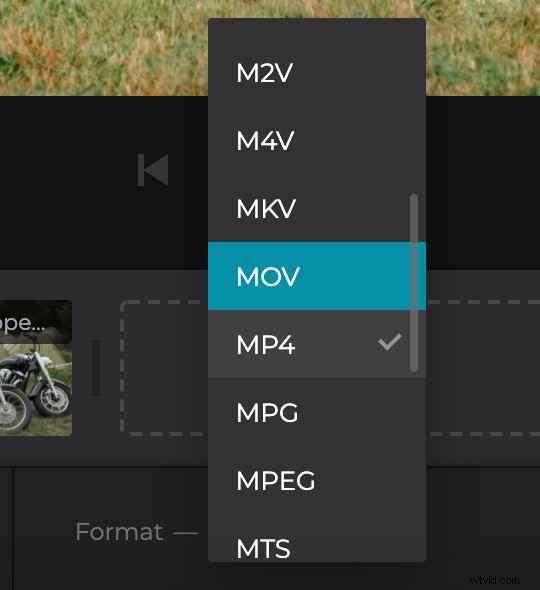
-
Téléchargez et publiez la vidéo
Faites une dernière exécution et assurez-vous que votre création n'a pas besoin de corrections. Si tel est le cas, enregistrez-le dans le cloud ou sur votre appareil personnel. Si vous pensez que cela pourrait être mieux, cliquez sur "Retour à la modification".